Po opublikowaniu porównania szybkości najpopularniejszych darmowych motywów WordPress otrzymałem propozycję współpracy od jednego z największych dostawców szablonów graficznych do stron WWW, czyli TemplateMonster.com (TM). Kooperacja została zainicjowana w komentarzach pod wspomnianym wpisem, co można szybko sprawdzić.
Ta sekwencja zdarzeń kolejny raz potwierdziła znany mechanizm – wpisy niesprzedażowe o charakterze czysto informacyjnym (np. brak linków referencyjnych, bo przecież darmowego się nie sprzedaje, oczywiście nie uwzględniając globalnych reklam witryny) mogą mieć niezauważalny na pierwszy rzut oka, ukryty potencjał monetyzacji, który prowadzi do swojego rodzaju paradoksu nieoczekiwanych zysków. Właśnie dlatego warto bezinteresownie tworzyć praktyczne treści pomocne dla innych (i intrygujące profesjonalistów;) nawet bez oczywistego i bezpośredniego przełożenia finansowego.
Ze względu na mój deficyt czasowy, dopiero po rocznej wymianie korespondencji z sympatycznym Januszem Kamińskim z TM zdecydowałem się na prosty i popularny w sieci barter – recenzja wybranego motywu premium w zamian za recenzowany motyw. No i się zaczęło – który motyw wybrać, żeby nie spalić i wybrać najlepiej?
Rzetelna odpowiedź na to pytanie wymagała poznania opinii praktyków wykorzystujących motywy TemplateMonster w codziennej pracy, więc rozpocząłem od przepytania samego Janusza. Zasugerował ich najnowsze dzieło, czyli Monstroid2 – sztandarowy, wielofunkcyjny motyw WordPress od TM, bestseller w drugiej, zaktualizowanej wersji.
Przeczytałem chyba wszystkie recenzje tego motywu zarówno polskie jak i anglojęzyczne – dziwne, że jest ich aż tyle 😉 Nie znalazłem nic bardziej elastycznego w ofercie Template Monster, a zazwyczaj niekrępujący uniwersalizm kusi najbardziej.
Spis treści
• Jak zainstalować motyw Monstroid2 (i wszystkie inne poza repozytorium WordPress)? »
• Polski spis treści dokumentacji »
• Kompletny screenshot sekcji Personalizacja »
• Przegląd i omówienie najważniejszych funkcji motywu »
Indywidualne ustawienia strony, Header, Mailchimp, Power Builder
Instalacja motywu Monstroid2
I. Wysłanie plików na serwer
Po zakupie motywu Monstroid 2 i pobraniu od Template Monster pliku o nazwie template_62222_xxxxxxxxxxxxxxxxxxxx.zip należy go otworzyć i z folderu theme wypakować 2 pliki .zip:
- monstroid2.zip
- monstroid2-child.zip
Pierwsze archiwum to paczka z motywem bazowym, drugie to motyw potomny. Dla przyszłej wygody (ewentualna edycja kodu w plikach bazowych) warto zainstalować oba pliki » Co to jest motyw potomny i dlaczego warto z niego korzystać? »
Instalacja wypakowanych zipów: Panel WP » Wygląd » Motywy » Dodaj nowy » Wyślij motyw na serwer » Wybierz plik » Zainstaluj teraz. W pierwszej kolejności należy zainstalować plik bazowy, a później potomny i dopiero jego aktywować…
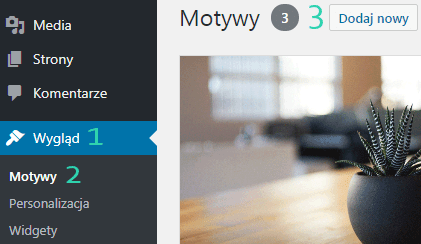
⇓
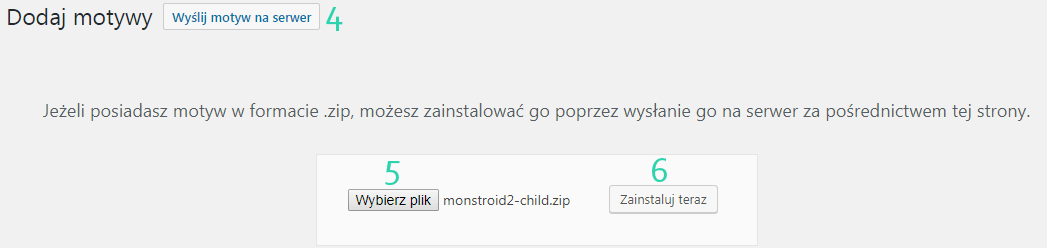
⇓
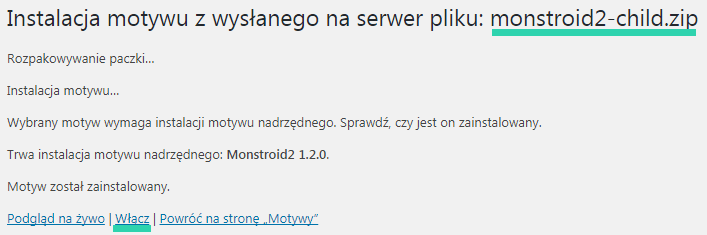
Opcja alternatywna to wysłanie poprzez FTP dwóch folderów, odpowiednio monstroid2 i monstroid2-child z zawartością wypakowanych zipów, do katalogu /wp-content/themes/ i aktywowanie motywu potomnego w panelu administracyjnym.
II. TM Wizard
To autorska wtyczka Template Monster ułatwiająca ściśle zdefiniowaną instalację motywu wraz z paczką wtyczek i contentem demonstracyjnym (demo). Po włączeniu motywu Monstroid2 pokaże się poniższe powiadomienie, które inicjuje proces instalacji…

⇓
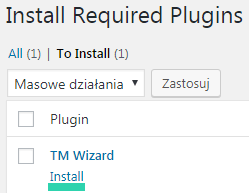
⇓
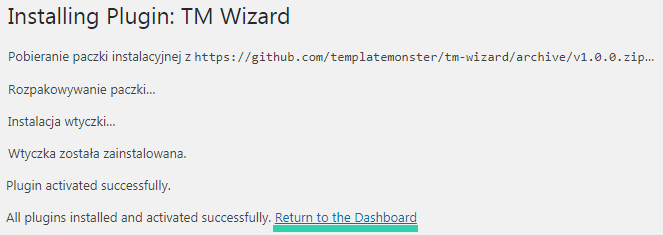
⇓

⇓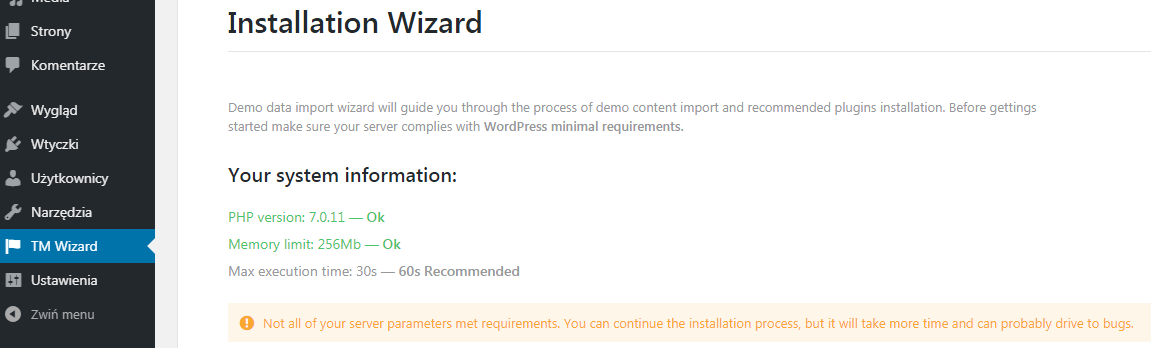

TM Wizard jednocześnie sprawdza parametry serwera. W moim przypadku dwie wartości wymagały edycji:
- Max execution time: 30s – wymagane: 60s
- Max input time: -1s – wymagane: 45s
Według rekomendowanej konfiguracji w dokumentacji Monstroid 2 wdrożyłem dwie modyfikacje…
- W Notepad++ zrobiłem plik php.ini o poniższej treści i wrzuciłem do głównego katalogu strony.
max_execution_time = 60 max_input_time = 45
Uwaga! W przypadku strony bez własnej domeny lub z domeną przekierowaną bez separacji serwisu, plik php.ini powinien znajdować się w głównym katalogu serwera (standard to /public_html). Natomiast strony z domeną przekierowaną z separacją serwisu przedmiotowy plik powinny posiadać w katalogu, na który dana domena kieruje (katalog główny witryny).
- Do pliku wp-config.php na samym końcu dodałem
/** Więcej czasu dla Monstroid2 */ set_time_limit(60);
…i wszystko zaświeciło na zielono. Przy kolejnej instalacji Monstroid2 na innym WP okazało się, że aby uzyskać wymagane parametry serwera wystarczy plik php.ini, bez dodatku w wp-config.php.
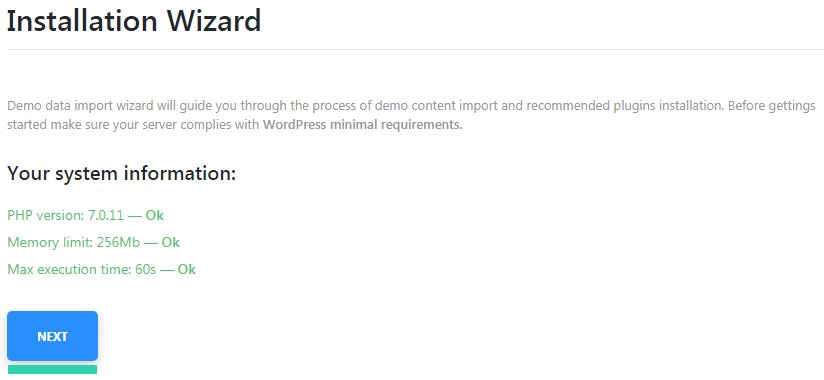
Oprócz powyższego do pliku .htaccess dodałem
php_value max_execution_time = 60 php_value max_input_time = 45
Jednak te wartości zniknęły z .htaccess, prawdopodobnie po kontakcie z supportem serwera (albo jakiś automat uniemożliwia dodanie tych parametrów), który podpowiedział mi uwarunkowania właściwej lokalizacji pliku php.ini. Kontaktowałem się ze wsparciem technicznym, bo nie mogłem zmodyfikować max_input_time. Okazało się, że php.ini siedział nie tam gdzie powinien.
Dalszy proces instalacji obejmuje…
- wybór gotowego szablonu graficznego, domyślny Default jest najbardziej funkcjonalny, ma najwięcej wtyczek w pakiecie, niepotrzebne można później odinstalować – instalacje demonstracyjne wszystkich szablonów tu »
- wybór contentu demonstracyjnego w wersji Lite lub Full, w przypadku serwerów współdzielonych zalecana jest lżejsza wersja Lite
- wybór wtyczek z podziałem na wymagane, rekomendowane i dodatkowe
- oraz decyzję o dodaniu, zamienieniu lub pominięciu danych demonstracyjnych.
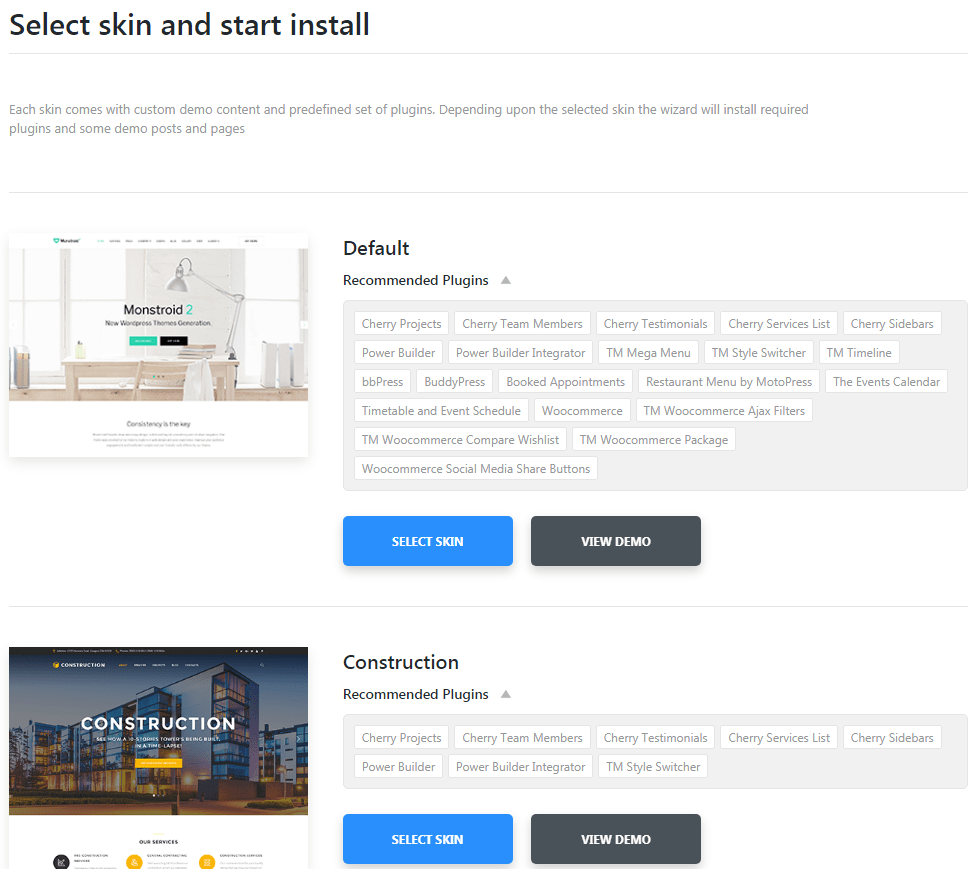
⇓
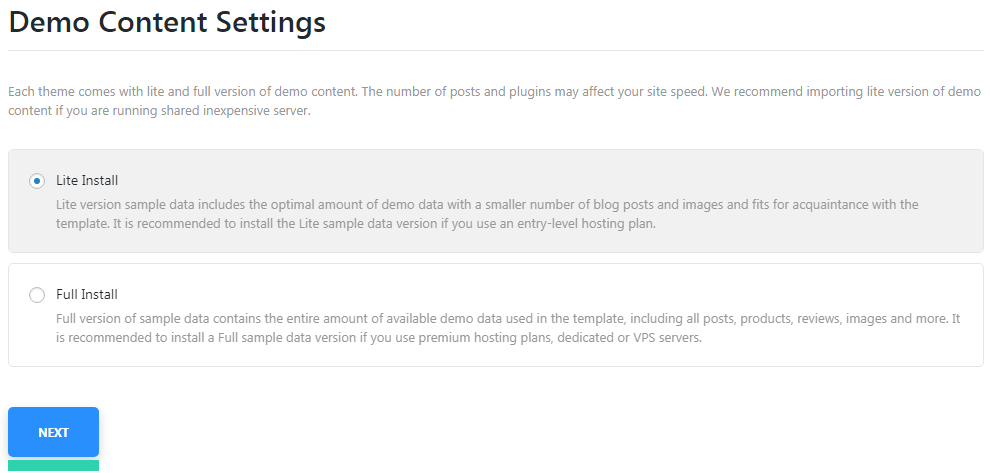
⇓
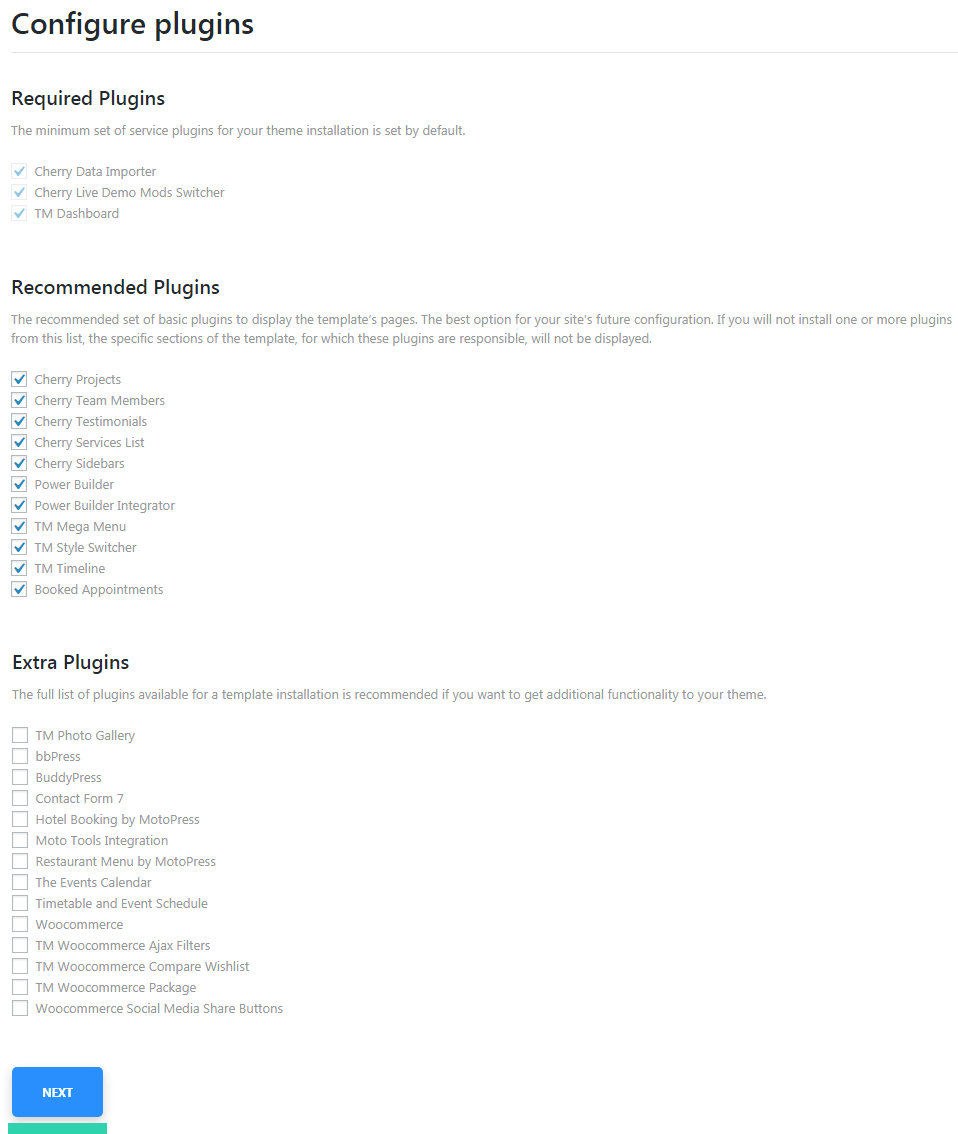
⇓
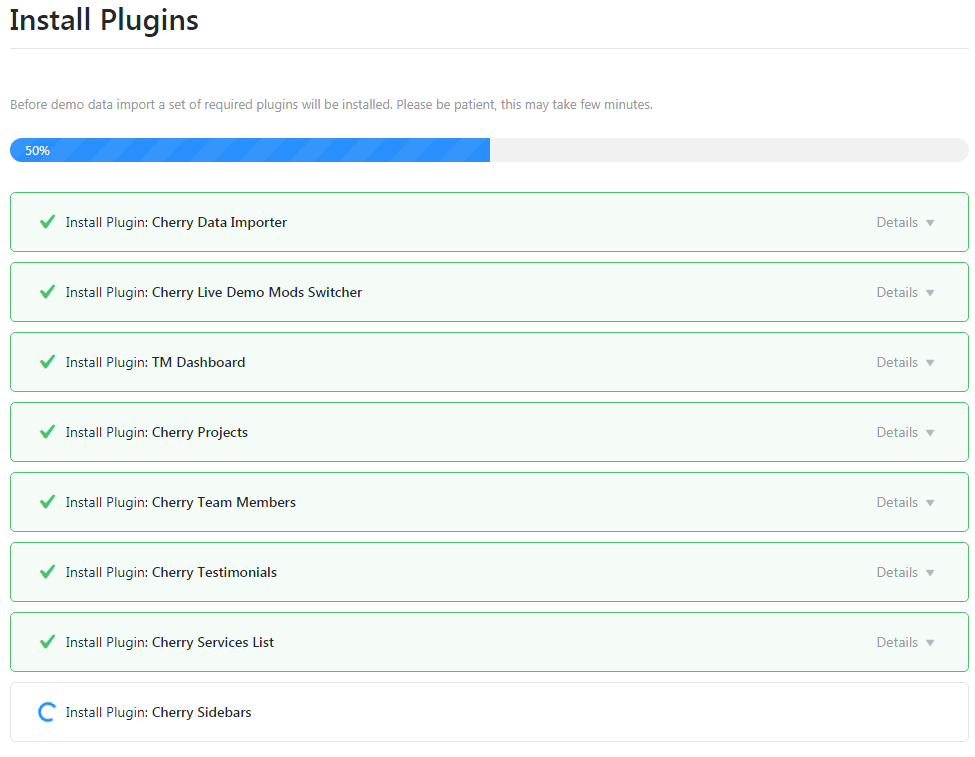
⇓
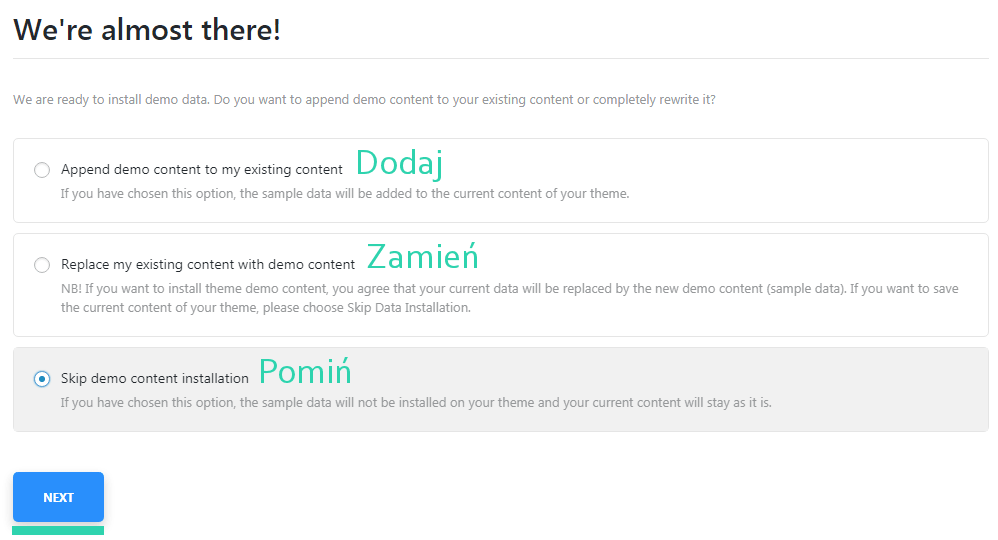
Według mnie, tylko jeśli Monstroid 2 jest wrzucany do testowej, treningowej, deweloperskiej instalacji WordPress (takiej na brudno) to warto dodać dane demo lub zamienić nimi istniejące. W przypadku strony docelowej, która będzie publiczna lepiej pominąć ten content, żeby nie robić zbędnego zamieszania w panelu administracyjnym. Chodź z drugiej strony można spotkać opinie, że wygodniej modyfikować gotowe niż robić wszystko od nowa. Dlatego optymalna decyzja będzie ściśle uzależniona od specyfikacji konkretnego projektu.
Prawidłowe zakończenie instalacji skutkuje taką informacją…
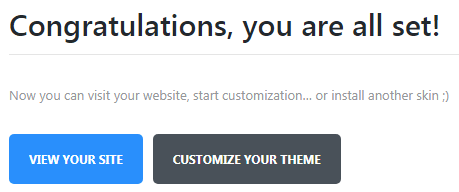
III. Cherry Plugin Wizard
Na instalacji testowej nie otrzymałem poniższego powiadomienia. Dopiero na świeżym WordPressie, gdzie planuje postawienie sklepu w oparciu o motyw Monstroid2, wyskoczyło to…

⇓
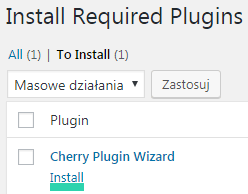
⇓
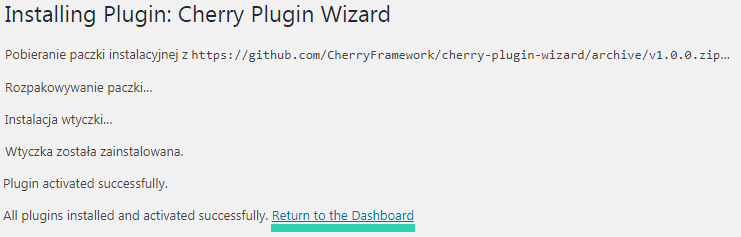
Cherry Plugin Wizard to bliźniacza wtyczka do TM Wizard, która przeprowadza identyczny proces instalacji, ale ładuje dodatkowe pluginy z tego, co zauważyłem.
IV. Kończenie konfiguracji wstępnej
Przeglądając przebogate opcje Monstroid 2 ujrzałem kolejne powiadomienia wymagające interwencji o konieczność aktualizacji bazy danych od wtyczki Cherry Projects Data Update

Następnie znalazłem miejsce aktywowania aktualizacji motywu » Panel administracyjny » Jetimpex » Updates » Sekcja Monstroid2 » W pustym polu należy podać numer ID zamówienia motywu (identyfikator transakcji), aby uzyskać aktualizacje. Gdy to zrobiłem wjechał apdejt z 1.2.0 na 1.3.0.
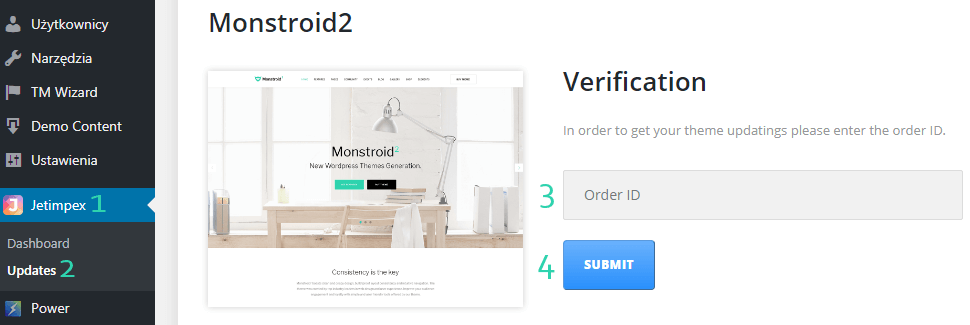
⇓
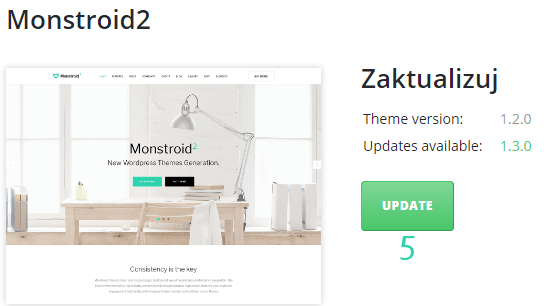
W tym samym miejscu można zmodyfikować opcje backupu zarówno dla motywu bazowego jak i potomnego. Natomiast sekcja Dashboard zawiera ogólne informacje o systemie, konfiguracje serwera, listę aktywnych i nieaktywnych wtyczek z możliwością doinstalowania.
Przetłumaczony spis treści dokumentacji Monstroid2
Drażni mnie to rozwijalne menu dokumentacji online, dlatego poniżej przygotowałem przejrzysty, wygodny i w miarę polskojęzyczny spis treści z podlinkowaniem najważniejszych działów.
§ Wprowadzenie (ważna sekcja Recommended Configuration)
§ Instalacja motywu (5)
Instalacja WordPressa • Ręczna instalacja motywu • Instalacja TM Wizard • Przesłanie plików poprzez FTP • Ręczna aktualizacja
§ Podstawowa konfiguracja (2)
Menu i nawigacja • Przegląd personalizacji
§ Personalizacja (20) Poniżej pełny screenshot ↓
Tożsamość witryny • Logo i favikona • Okruszki • Linki społecznościowe • Układ strony • Style motywu • Schemat kolorów • Kolor • Typografia • Nagłówek • Lokalizacja menu • Panel boczny • Mailchimp • Widgety • Stopka • Zarządzanie reklamami • Statyczna strona główna • 404 • Dodatkowy CSS • TM Style Switcher
§ Wpisy, kategorie i formaty postów (3)
Dodawanie wpisu • Dodawanie kategorii • Formaty postów
§ Strony (1)
Ustawienia strony
§ Widgety (54)
O autorze • O Monstroid 2 • TM Banners Grid • TM Product Categories • TM Product Carousel • TM O sklepie • TM Custom menu with background • TM Products Smart Box • Wyróżnione posty • Wyszukiwarka • Kategorie • Kalendarz spotkań • Informacje kontaktowe • bbPress Forum List • bbPress Login Widget • bbPress Recent Topics • bbPress Statistics • bbPress Topic Views List • bbPress Recent Replies • BuddyPress Groups • BuddyPress Log In • BuddyPress Members • BuddyPress Recently Active Members • BuddyPress Who’s online • News Smart Box • Lista wydarzeń • Ostatnie komentarze • Ostatnie wpisy • Chmura tagów • Tekst (kod) • Kalendarz • Subskrybuj i obserwuj • Siatka grafik • Restaurant Menu Items • Restaurant Menu Categories • Archiwa • Menu niestandardowe • Meta • Strony • RSS • Instagram • Karuzela • Kafelki taksonomii • Wyszukiwarka dostępności • WooCommerce Product Categories • WooCommerce Products • WooCommerce Top Rated Products • WooCommerce Cart • WooCommerce Product Search • WooCommerce Recent Reviews • WooCommerce Product Tags • WooCommerce Recently Viewed • TM WooCommerce Wishlist • TM WooCommerce Compare
§ Integracja WooCommerce (20)
Koszyk • Checkout • Formularz śledzenia zamówień • Moje konto • Ostatnie produkty • Polecane produkty • Produkt • Produkty • Dodaj do koszyka • Dodaj do koszyka URL • Strona produktu • Kategoria produktu • Kategorie produktu • Wyprzedaż produktów • Produkty sprzedające się najlepiej • Najwyżej oceniane produkty • Atrybut produktu • Produkty powiązane • Messed-Up Shortcodes • Sortowanie produktów według niestandardowych pól meta
§ Wtyczki (11)
Contact form 7 • Cherry Sidebars • Cherry Projects • TM WooCommerce Compare & Wishlist • TM WoooCommerce Package • Power Builder Integrator • Cherry Data Importer • Cherry Services List • Cherry Team Members • Cherry Testimonials • Jetimpex Dashboard
§ Power Builder (5)
Elementy • Sekcje • Rzędy • Moduły • Opcje układu
§ Moduły Power Builder (30)
Accordion • Audio • Bar Counters • Blog • Blurb • Booked Appointments • Booked Calendar • Booked Login • Button • Call to Action • Circle Counter • Formularz kontaktowy • Licznik czasu • Separator • Obraz • Mapa • Number Counter • Osoba • Post Slider • Tabela cen • Panel boczny • Slider • Social Media Follow • Tabs • Testimonials • Projekty • Tekst • Toggle • Video • Video slider
§ Wtyczki stron trzecich (8)
WooCommerce • Woocommerce Social Media Share Buttons • WooCommerce Currency Switcher • Booked – Appointment Booking • Restaurant Menu • bbPress • BuddyPress • Timetable and Event Schedule
§ Dodatki (4)
Pomoc i wsparcie • Ciasteczka • Dokumentacja • Ładowanie danych z serwerów Google
Co oprócz dokumentacji online?
- video instrukcje od TM na Youtube » https://www.youtube.com/playlist?list=PLhQIfRNfwAofdwpZlMbGT0RE73n4yrV1o »
- chat » http://chat.template-help.com/ » Podobno sprawnie odpowiadają.
Customizer w Monstroid2
» Panel WP » Wygląd » Personalizacja »
Powyższy screen pełnego menu Personalizacji w Monstroid 2 pozwala szybciej zrozumieć szeroką funkcjonalność tego motywu. Dołożenie wtyczki Power Builder powoduje, że użytkownik otrzymuje do dyspozycji kompletne narzędzie kreacji nowoczesnych witryn www według najnowszych standardów.
Co za dużo to niezdrowo?
Należy zdać sobie sprawę z faktu, że tak komplementarne i holistyczne oprogramowanie dla systemu zarządzania treścią CMS WordPress wymaga nauki, poznania wszystkich zależności i permanentnie gromadzonego doświadczenia, aby umiejętnie korzystać ze wszystkich dostępnych możliwości. Przekonałem się o tym na własnej skórze 😐 Bawiąc się opcjami w Personalizacji włączyłem Header Overlay (Header » Styles), co zaburzyło wygląd nagłówka na podstronach i wpisach…

… a powinny być tak…

Z nadzieją, że znalazłem jakiś błąd, który pozwoli dopracować motyw skontaktowałem się z Januszem. Okazało się, że takie kwiatki na demo są możliwe przy zmianach w Personalizacji, które wpływają globalnie na całą witrynę. Wystarczyło włączyć tą samą opcję, ale tylko w ustawieniach strony głównej 😎 ↓
Przegląd najważniejszych funkcji motywu Monstroid2
Indywidualne ustawienia strony/wpisu w edytorze tekstowym
W panelu edycji/dodawania strony/wpisu pod edytorem tekstowym/Power Builder znajduje się sekcja Page settings (Ustawienia strony), która zawiera odrębne opcje umożliwiające unikatową personalizacje układu edytowanej/dodawanej strony/wpisu. Oto jej możliwości…
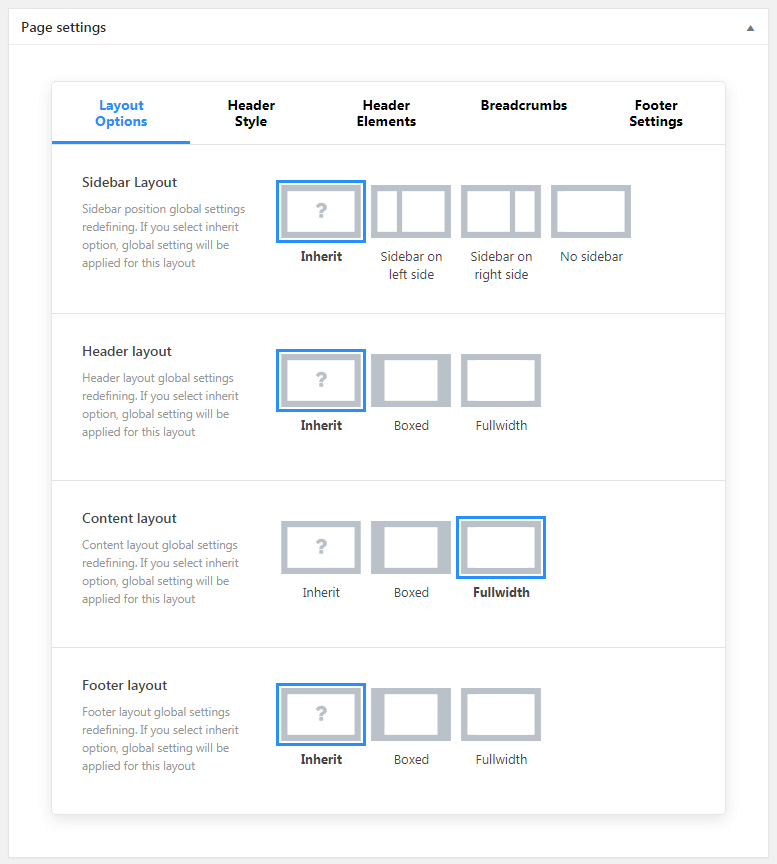
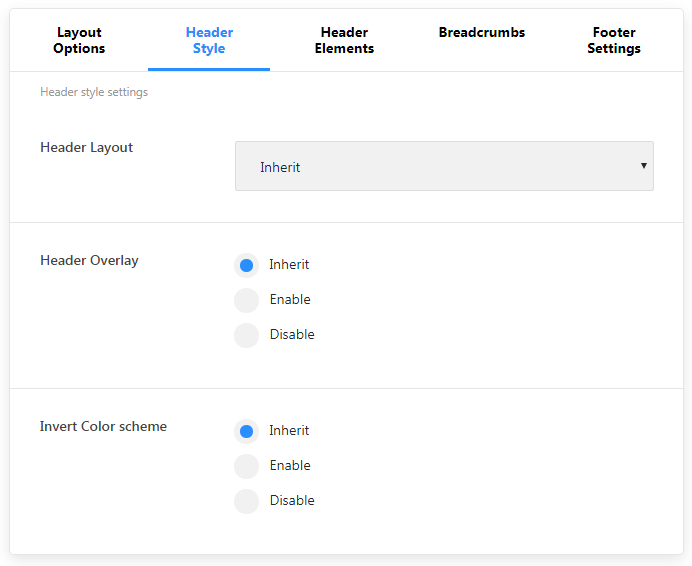
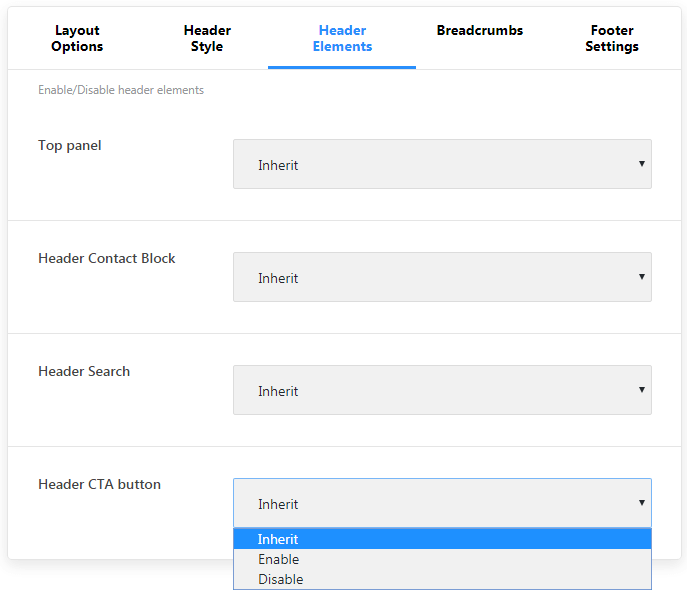
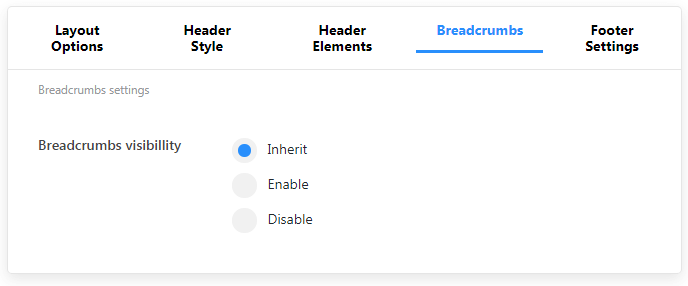
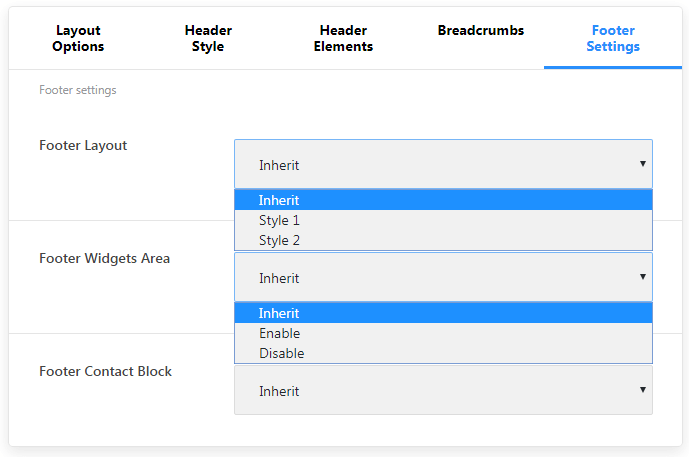
…czyli raczej na bogato 😀
Header
Przez wielu uważany za najważniejszy element witryny ze względu na swoje położenie – zawsze jest widoczny jako pierwszy w każdej odsłonie każdej strony (z małymi i celowymi wyjątkami np. landing page o innej stylistyce).
Dlatego powinien wzbudzać profesjonalne wrażenie poprzez synergie estetyki, funkcjonalności i nowoczesności. Twórcy motywu Monstroid 2 zdawali sobie z tego sprawę i przygotowali 7 gotowych wersji nagłówka… Dla lepszej prezentacji dostępnych opcji dotyczących headera włączyłem Top panel i Header Contact Block
Styl 1

Styl 2

Styl 3

Styl 4

Styl 5

Styl 6

Styl 7

Szczerze pisząc, nie dostrzegam różnicy między stylem 1 a 5, ale możliwe, że istnieje przy innej konfiguracji.
MailChimp
Integracja Monstroid2 z systemem emailowym MailChimp wymaga tylko podania klucza API i numeru ID listy w Personalizacji. Instrukcje uzyskania tych numerków są tu:
- API » http://kb.mailchimp.com/integrations/api-integrations/about-api-keys »
- ID » http://kb.mailchimp.com/lists/manage-contacts/find-your-list-id »
Power Builder
Legendarna wtyczka umożliwiająca szybkie i bezproblemowe tworzenie profesjonalnych witryn www poprzez w pełni konfigurowalną konstrukcje wieloblokową. Szybszy odpowiednik wtyczek tj. Divi Builder czy Visual Composer.
Power Builder pojawia się zamiast standardowego edytora tekstowego…
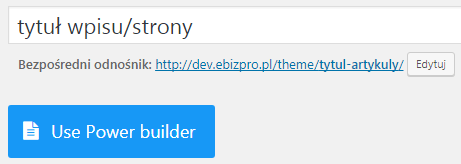
… i zawiera 3 zasadnicze funkcje…
1. Sekcja standardowa/Wiersz (rząd)
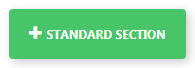
lub
![]()
⇓
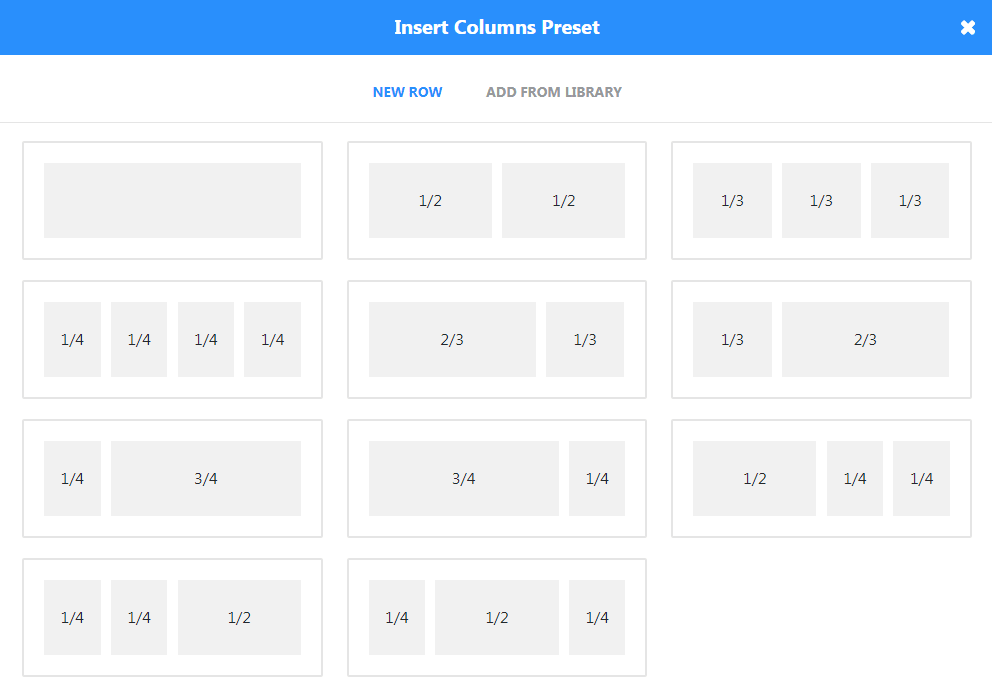
2. Sekcja specjalistyczna
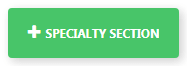
⇓
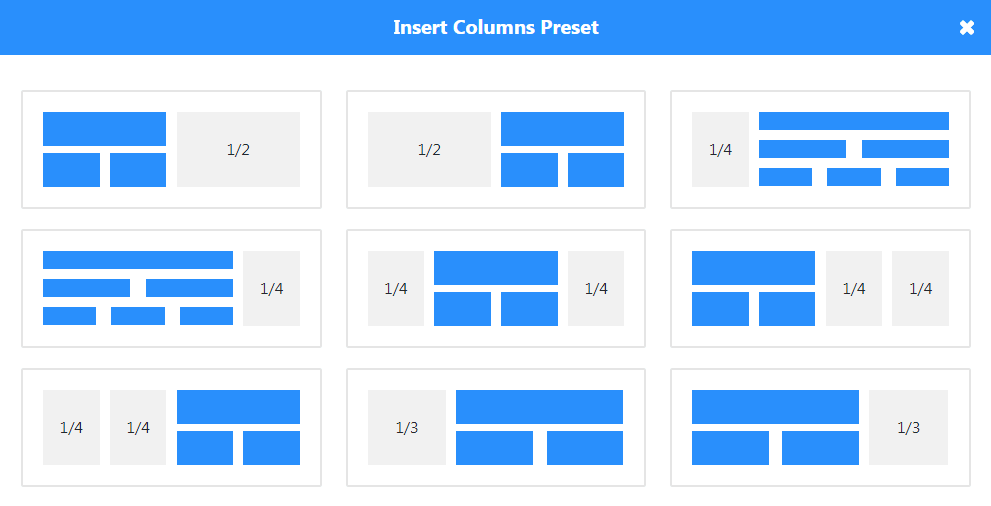
3. Moduły
![]()
⇓
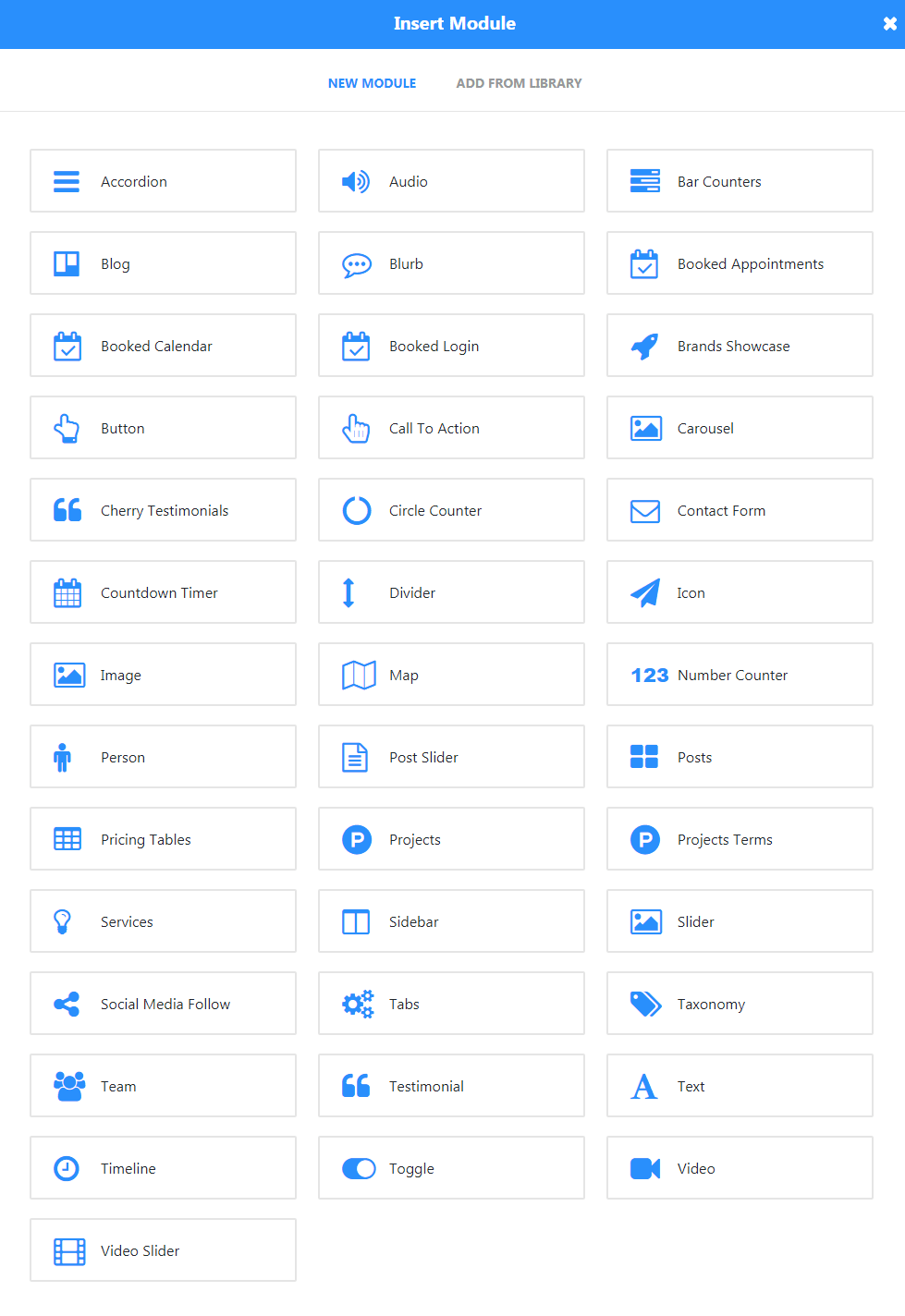
Po dodaniu określonych sekcji w nielimitowanej ilości, należy dostosować ich opcje (ikona koła zębatego). Następnie dodać wybrane moduły i dopasować ich stylistykę. Jak widać na powyższych screenach, sekcje mogą przybierać przeróżne formy a każdy moduł posiada okazałe opcje personalizacji.
Stworzone układy można zapisać do biblioteki (Save to library) i z niej ładować (Load from library), co znacznie przyspiesza ponowne wykorzystanie autorskich układów na kolejnych stronach/wpisach.
Podsumowanie
| + | +/- | – |
|
|
|
Motyw WordPress Monstroid 2 od Template Monster, dzięki obfitym i przemyślanym możliwościom konfiguracji wyraźnie eliminuje konieczność dopasowywania motywu do określonych wymagań projektu. Zadawanie pytania Który motyw spełni moje potrzeby? i szukanie odpowiedzi w postaci optymalnego szablonu wśród tysięcy, kompletnie traci sens.
Bezsprzecznie, w kategorii stosunek ceny do możliwości i jakości, Monstroid2 to lider w wordpressowym świecie – jeśli myślisz inaczej, rzuć konstruktywnym komentarzem pod artykułem 😎 Ten niezwykle utylitarny motyw znacząco skraca czas tworzenia witryn o różnych specyfikacjach, a jednocześnie dzięki przejrzystym opcjom jego kompletne opanowanie jest możliwe w krótkim czasie przez każdego bez umiejętności programowania. I co niezwykle istotne – front-end pakuje się stosunkowo sprawnie bez optymalizacji przyspieszającej – co będzie po niej? Rakieta 😈 Muszę szczerze przyznać, że jestem pod autentycznym wrażeniem monstrualnej mocy Monstroid2 😮 Janusz trafił w 10 z sugestią…
Ten artykuł będę aktualizował o żywe przykłady witryn, w których wykorzystałem motyw Monstroid2. Planuje go wdrożyć na większości swoich WordPressów, więc szykuje się zabawa, a tutaj wkrótce lista przykładowych kreacji wraz z praktycznymi uwagami.
AKTUALIZACJA 8.12.2017…4.5.2018. Zapowiadana lista stron, w których wdrożyłem szablon Monstroid2…
- Market.Lip.ski – Wielobranżowy sklep online w większości z produktami partnerskimi (jeden ze sposobów zarabiania w programach partnerskich lub dropshippingowych). Tworzyłem go od samego początku z wykorzystaniem Monstroida i przyznam szczerze – po zrozumieniu wszystkich delikatnych zależności praca z tym szablonem jest łatwa, intuicyjna, nawet przyjemna…
- Ebizpro.pl – Taaak, w końcu udało mi się zmienić szablon w tym serwisie. Proces zmiany motywu na Monstroida także jest sprawny i bezproblemowy. Należy tylko zachować zmiany dokonane w starym szablonie np. warto skopiować kod weryfikujący z Search Console.
- Leczeniepro.pl – moja pierwsza większa strona treściowa z reklamami Adsense na Monstroidzie zgodnie z oczekiwaniami wymagała optymalizacji przyspieszającej wg tego poradnika » W pierwszej kolejności warto wyłączyć preloadera (Ustawienia → Personalizacja), który jak się okazało, spowalnia załadowanie strony. Parametry PRZED | PO optymalizacji: 72-82 | 64-74 • 2.68-8.56s | 2.35-4.98s • 16-57% | 31-63% • 7.2-7.5 | 7-7.2 • 227-244 | 203-215 – jak widać, optymalizacja większej strony korzystającej ze źródeł zewnętrznych jest niemal konieczna, gdyż daje wymierny i odczuwalny efekt.
» Sprawdź aktualną cenę i wersje demonstracyjne na żywo motywu Monstroid2 »
Jeśli jesteś zainteresowana/y jego kupnem to napisz do mnie » a otrzymasz aktualny kod rabatowy – 10%!
Ważne! Nowy Monstroid2 z Elementorem jest dystrybuowany na licencji do jednorazowego użytku! Jeśli interesuje Cię Monstroid2 z Power Builderem na licencji nielimitowanego wykorzystania to daj mi znać » Na pewno się dogadamy 😉
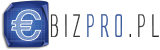

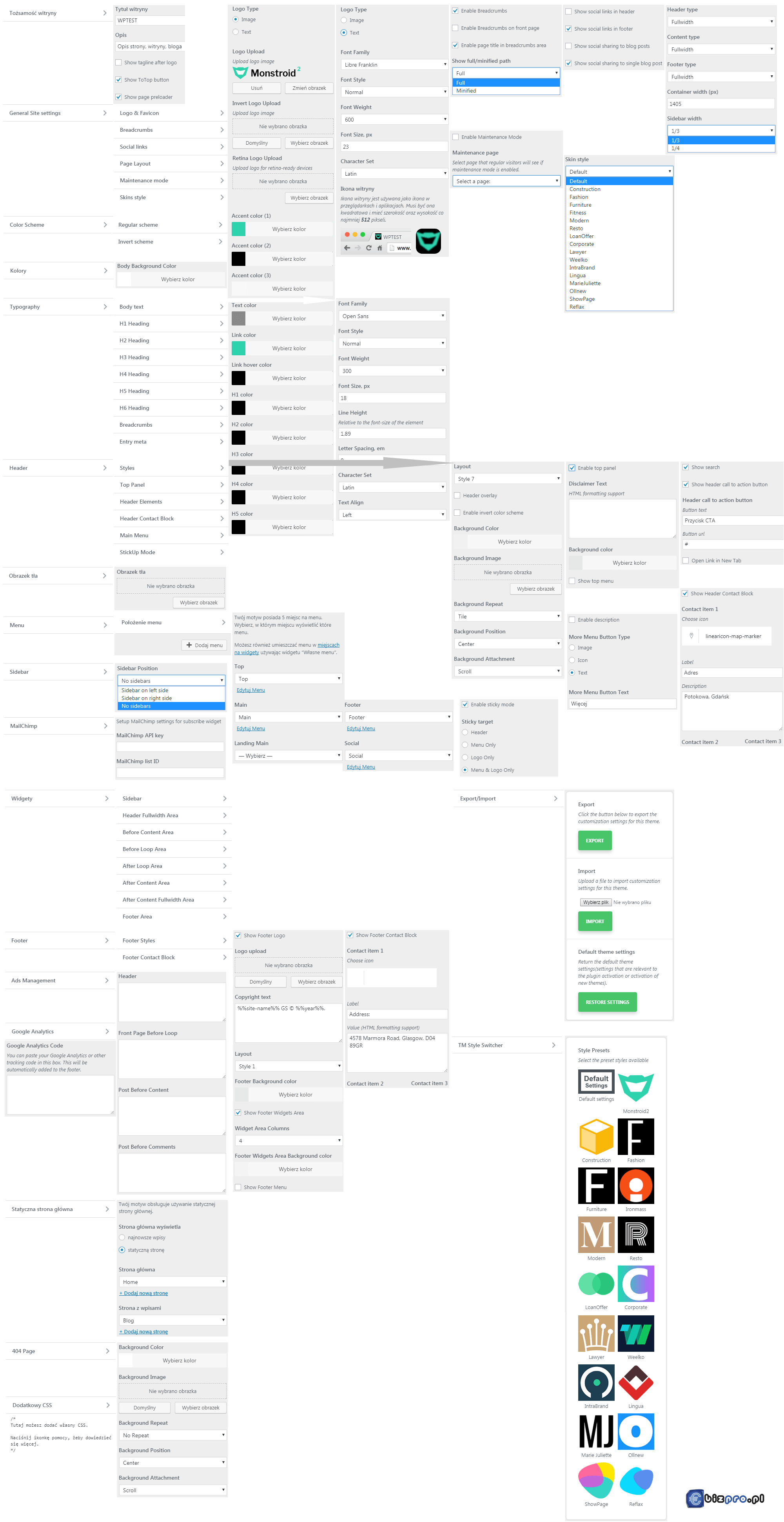
“lista przykładowych kreacji wraz z praktycznymi uwagami”
Czekam z niecierpliwością.
Bardzo ciekawy tekst BTW.
2 pierwsze przykłady wjechały….
Bardzo pomocny artykuł 🙂 Jedyne z czym nie mogę sobie poradzić to przetłumaczenie tego formularza do komentarzy z angielskiego na polski:( Jeśli można by ewentualnie prosić o jakąś wskazówkę będę wdzięczna 🙂
🙂 Ostatnio z tym walczyłem. Zrobisz pełne tłumaczenie wtyczką Loco Translate
Mam kłopot przy instalacji na serwerze AZ tego motywu.
“Install Plugin: Cherry Data Importer. ”
Na tej (pierwszej) wtyczce zawiesza się instalacja.
Kręci i kręci i raczej 20 min to nie jest normalne.
Nie ma jednak komunikatu co jest nie tak.
Czy jest jakaś oczywista rzecz, którą trzeba poprawić lub sprawdzić?
Czy spotkał się ktoś z problemami przy instalacji Monstroid2?
U mnie podczas instalacji wtyczek przez wtyczkę instalatora zacina się (tzn kręci się i nie ma postępu)
Nie ma przy tym komunikatów. Co można zrobić, aby dojść do przyczyny?
Miałem podobny problem jak instalowałem pełną wersję na demo, ale zawieszało dopiero pod koniec (pewnie jakiś czas serwera się skończył), jednak u Ciebie siada na początku – wydaje mi się, że serwer marny
nie miałeś na początku żadnych ostrzeżeń?
Chyba serwer marny…:( AZ.
Koresponduję z nimi, aby sprawdzili o co chodzi.
Próbowałem Monstroida2 z wtyczką sherry automatyczną, jak i tą co mi przysłali.
Instalowałem też na próbę nie w katalogu głównym – tak mi poradzili w AZ.
Otrzymałem też poradę, aby utworzyć plik .user.ini. Utworzyłem.
Za każdym razem dla pewności nowy wordpress, nowa baza:)
Wszystko na nic.
Monstroid2 mam już zainstalowany, ale w jakiś inny sposób. Ktoś mi to wgrał.
Ale mnie to nie wystarcza, bo chciałbym, aby ew. nowa instalacja przebiegała tak jak powinna.
Pora chyba przetestować inny hosting. Choćby po to, by sprawdzić czy jest jakaś różnica.
Mam nadzieję, że coś wymyślą, ale póki co kilka dni straconych.
Jeśli ten hosting nie dźwiga Monstroida to lepiej zmienić (lub wyższy pakiet), bo w przyszłości mogą się pojawić kolejne problemy i znowu strata czasu